在Windows系统中,您可以通过命令提示符(CMD)或任务计划程序(Task Scheduler)来预约关机。以下是两种常见的方法:
使用命令提示符预约关机
1. 打开命令提示符:按下 `Win R` 键,输入 `cmd` 并按回车键。2. 使用 `shutdown` 命令:在命令提示符中输入以下命令,并按回车键: ``` shutdown s t 3600 ``` 这里的 `s` 表示关机,`t` 后面跟的是时间,单位是秒。例如,`3600` 秒代表1小时后关机。您可以根据需要调整时间。
使用任务计划程序预约关机
1. 打开任务计划程序:按下 `Win R` 键,输入 `taskschd.msc` 并按回车键。2. 创建基本任务:在右侧操作栏中,点击“创建基本任务...”。3. 输入任务名称和描述:在弹出的向导中,输入任务的名称和描述,点击“下一步”。4. 设置触发器:选择触发器的开始任务的时间,点击“下一步”。5. 设置操作:选择“启动程序”,点击“下一步”。6. 设置程序/脚本:在“程序/脚本”框中,输入 `shutdown`,在“添加参数(可选)”框中输入 `s t 3600`(或您希望的时间),点击“下一步”。7. 完成:点击“完成”按钮。
取消预约关机
如果您需要取消预约的关机,可以打开命令提示符并输入以下命令:```shutdown a```
注意事项
请根据您的实际需求调整时间。 在使用任务计划程序时,确保您输入的命令和参数是正确的,以避免误操作。 如果您在执行这些操作时遇到问题,可以寻求技术支持。
希望这些信息对您有所帮助!如果有其他问题,请随时提问。
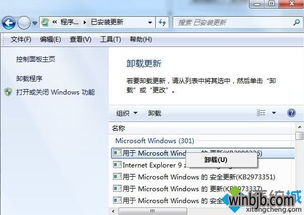
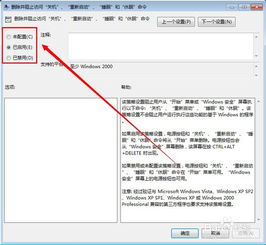
1. 节省电力:长时间不使用电脑时,预约关机可以自动关闭电脑,节省不必要的电力消耗。
2. 保护硬件:长时间运行电脑可能导致硬件过热,预约关机可以帮助降低电脑温度,保护硬件。
3. 提高效率:通过预约关机,我们可以合理安排电脑使用时间,提高工作效率。
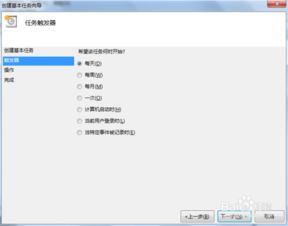
以下以Windows 10为例,介绍如何设置预约关机:
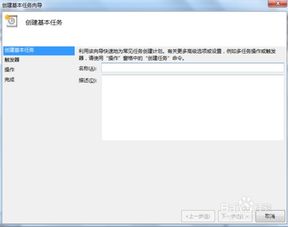
(1)打开“任务计划程序”:在Windows 10中,点击“开始”按钮,选择“设置”>“系统”>“任务计划程序”,打开任务计划程序。
(2)创建新任务:在任务计划程序窗口中,点击左侧的“创建基本任务...”,输入任务名称,如“预约关机”,然后点击“下一步”。
(3)设置触发器:在“触发器”选项卡中,选择“一次性”,然后设置关机时间,如“在指定时间”,点击“下一步”。
(4)设置操作:在“操作”选项卡中,选择“启动程序”,然后点击“浏览”,选择“C:\\Windows\\System32\\shutdown.exe”文件,点击“下一步”。
(5)设置参数:在“参数”选项卡中,输入“-s -t 0”,点击“下一步”。
(6)完成设置:点击“完成”,返回任务计划程序窗口,可以看到新创建的“预约关机”任务。
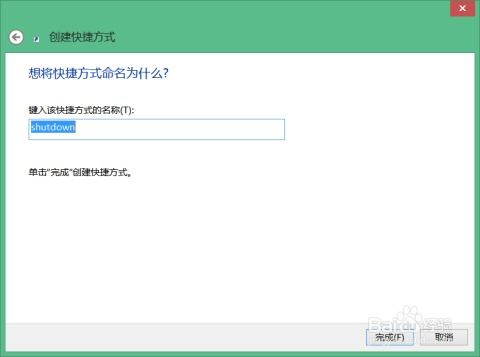
(1)打开命令提示符:在Windows 10中,按下“Win R”键,输入“cmd”,按下回车键打开命令提示符。
(2)输入关机命令:在命令提示符中,输入以下命令,其中“时间”为关机时间(单位为秒),例如“3600”表示1小时后关机:
shutdown -s -t 时间
(3)确认关机:输入命令后,系统会弹出关机提示,点击“是”确认关机。
通过以上方法,我们可以在Windows系统中轻松实现预约关机功能。预约关机不仅可以节省电力,保护硬件,还能提高电脑使用效率。希望本文能帮助您更好地管理电脑使用时间。